[ELMA3] Инструкция по обновлению системы ELMA
Система ELMA поставляется в двух редакциях: Стандарт и Корпоративная (Об отличиях редакций Вы можете прочитать, пройдя по ссылке). Процесс обновления этих версий полностью идентичен.
Рассмотрим процесс обновления системы ELMA на примере редакции Корпоративная.
После загрузки программы-установщика система безопасности может запросить разрешение на внесение изменений; нажмите кнопку Да и программа автоматически перейдет к установке обновлений.
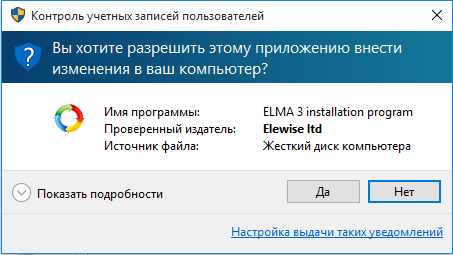
После запуска программы-установщика потребуется выбрать язык установки:

Если открыт Дизайнер ELMA, программа-установщик выдаст предупреждение о необходимости его закрытия. Необходимо завершить работу Дизайнера и запустить программу-установщик повторно.
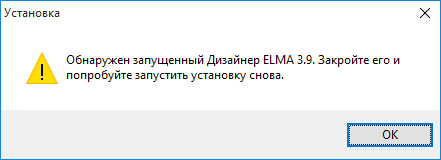
Обновление системы ELMA состоит из следующих шагов:
Шаг 1. Просмотрите приветствие Мастера установки ELMA 3.9.х и подтвердите необходимость установки обновления нажатием кнопки Далее или отмените установку обновления нажатием кнопки Отмена.
По возможности, перед тем, как нажать на кнопку Далее, рекомендуется закрыть все работающие приложения.
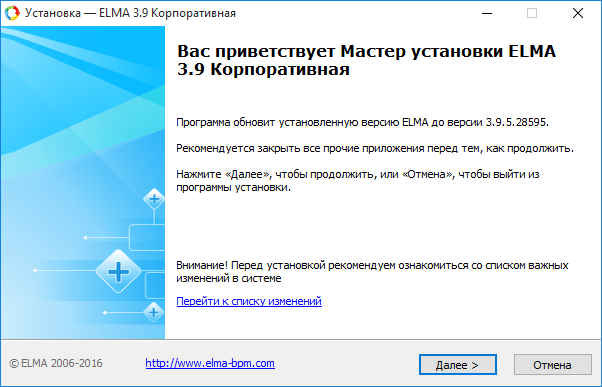
Шаг 2. Ознакомьтесь с текстом лицензионного соглашения. После прочтения лицензионного соглашения, если Вы согласны со всеми его пунктами, установите переключатель в положение Я принимаю условия соглашения. Для продолжения нажмите кнопку Далее или отмените установку нажатием кнопки Отмена.

Шаг 3. Обратите внимание на папку установки и на тип установки: “Обновление”. Подтвердите параметры установки кнопкой Установить; для перехода на предыдущий шаг нажмите кнопку Назад или отмените установку нажатием кнопки Отмена.
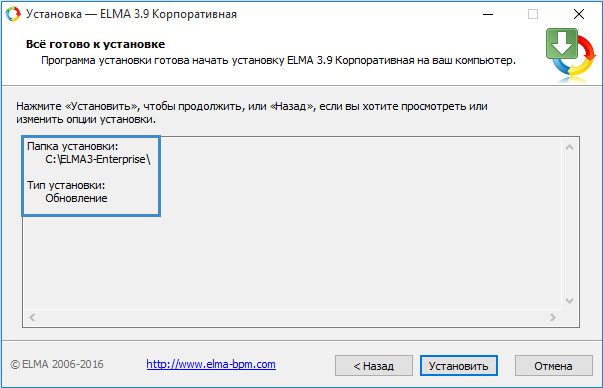
Шаг 4. Дождитесь завершения установки обновления системы ELMA на Ваш компьютер. Процесс обновления системы ELMA может занимать значительное время – дождитесь, пока копирование файлов не завершится. После завершения копирования файлов переход на следующий шаг установки будет произведен автоматически..
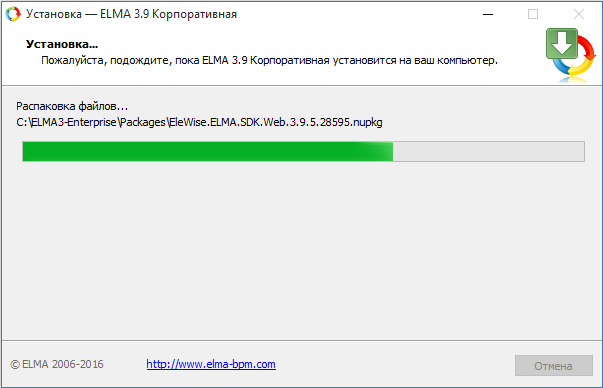
Для завершения процесса установки нажмите кнопку Завершить.
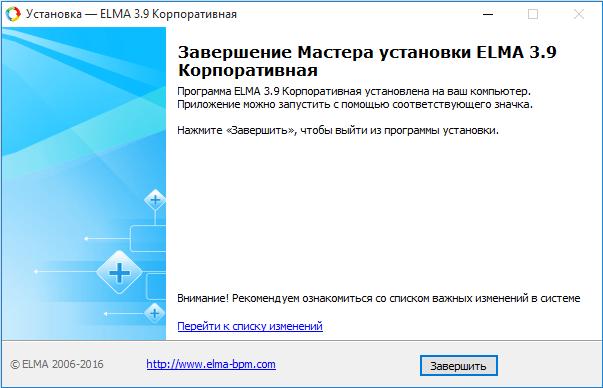
Для проверки обновления системы ELMA необходимо посмотреть в левый нижний угол окна авторизации Дизайнера ELMA:
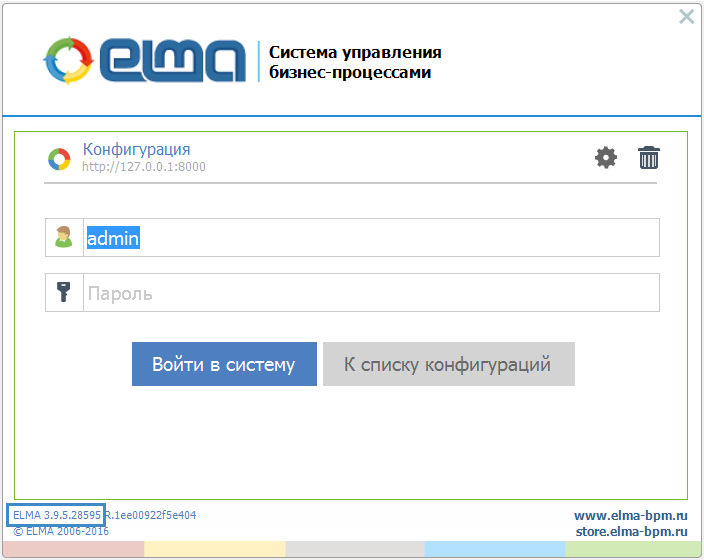
Также информация о версии системы отображается в окне авторизации веб-приложения ELMA:
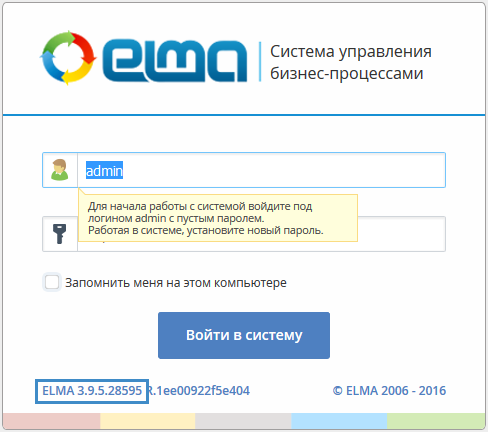
Версия системы ELMA должна измениться (например, с 3.9.4 на 3.9.5).
При обновлении системы ELMA следует помнить о том, что:
- В системе осуществляется автоматическая замена пользовательских шаблонов оповещений (на шаблоны по умолчанию) в папке ..\UserConfig\Notifications. При этом замененные пользовательские шаблоны сохраняются в папке ..\UserConfig\Notifications\Old\<номер требуемой версии системы>, а шаблоны текущей версии системы располагаются в папке ..\UserConfig\Notifications\Original\<номер текущей версии системы>.
Для того, чтобы восстановить пользовательский шаблон, необходимо скопировать содержимое требуемого шаблона (из файла формата .xml) и вставить его в текущий шаблон (в файл с тем же названием). - Если в базе данных были созданы триггеры, после обновления системы они будут сброшены. В связи с этим необходимо в ручном режиме запускать повторное создание триггеров путем запуска заранее сохранённого запроса через менеджер базы данных.
- При использовании веб-сервера nginx и обновлении системы ELMA на версии с 3.11.9 включительно и выше могут возникнуть ошибки, связанные с невозможностью обработки веб-сервером nginx заголовка "__RequestVerificationToken" в POST-запросе. Во избежание возникновения ошибок, необходимо после обновления системы ELMA в файле конфигурации веб-сервера nginx в части server добавить строку ignore_invalid_headers off;
- В случае использования сквозной авторизации, настроенной без установки дополнительного приложения, перед обновлением системы ELMA необходимо выполнить дополнительные шаги, описанные на соответствующей странице справки.
В ряде случаев при обновлении системы возможно появление следующей проблемы: при преобразовании базы данных размер журнала транзакций может увеличиться в несколько раз, из-за чего может закончиться место на сервере базы данных. Процесс обновления в этом случае завершается аварийно.
Для решения этой проблемы при работе с СУБД MSSQL следует произвести усечение журнала транзакций. Подробнее о работе с журналом транзакций можно прочитать на официальном сайте Microsoft: https://msdn.microsoft.com/ru-ru/library/ms190440(v=sql.105).aspx или https://support.microsoft.com/ru-ru/kb/873235.
При работе с СУБД Firebird журнал транзакций автоматически очищается при его резервном копировании или после полного резервного копирования и последующего восстановления базы данных. Поэтому для решения проблемы с увеличением размера журнала необходимо спланировать и настроить резервное копирование базы данных и журнала транзакций.
В следующей статье приведены рекомендации по обновлению версии системы ELMA, а также рассмотрены основные проблемы, возникающие при обновлении, и способы их решения.
Если при обновлении системы у Вас возникли вопросы, обратитесь, пожалуйста, в службу технической поддержки компании ELMA: support.elma-bpm.ru